Nella versione Unlimited di Maxpho Commerce 11 sono stati introdotti i CSV PRO, un rivoluzionario sistema estremamente potente per l'importazione dei prodotti. A differenza dell'importazione standard, i CSV Pro consentono di importare categorie, produttori ed attributi non ancora presenti nell'amministrazione Maxpho, generandoli automaticamente. È inoltre possibile salvare dei template in modo che il sistema possa riconoscere il formato dell'header del CSV, evitando così di dover associare i campi ad ogni importazione.
Seguite la procedura per l'importazione manuale dei CSV, selezionando questa volta Salva (Csv Pro).
Se siete in possesso di una licenza che consente l'utilizzo di questa funzionalità, si aprirà una nuova finestra che vi consentirà di navigare attraverso le diverse schede d'impostazione:
Scheda Sommario
Da questa scheda è possibile definire il nome da dare al template d'importazione del file, che vi sarà riproposto nel momento in cui il sistema riconoscerà il formato del CSV. È possibile inoltre definire se importare in automatico le categorie, i produttori e gli attributi non ancora presenti nell'amministrazione di Maxpho.
Importante: gli attributi importati attraverso i CSV Pro saranno impostati come attributi di tipo Variante di default. Nel caso in cui si volessero inserire delle specifiche sarà necessario modificare successivamente il tipo di attributo. In alternativa si possono creare le specifiche prima dell'importazione del CSV, automatizzando invece attraverso questo tipo di file l'importazione delle varie voci.
Scheda Necessari
Da questa finestra si possono selezionare i campi che devono essere necessariamente presenti nella riga corrispondente al prodotto per rendere possibile l'aggiornamento di tutti gli altri campi o l'importazione del prodotto stesso. Se per esempio si sceglie di inserire il titolo tra i campi necessari, non saranno importati o aggiornati i prodotti che non riportano un valore valido per questo campo all'interno del CSV.
Per aggiungere un campo all'elenco dei campi necessari selezionatelo cliccandoci sopra e successivamente cliccate sul bottone  .
.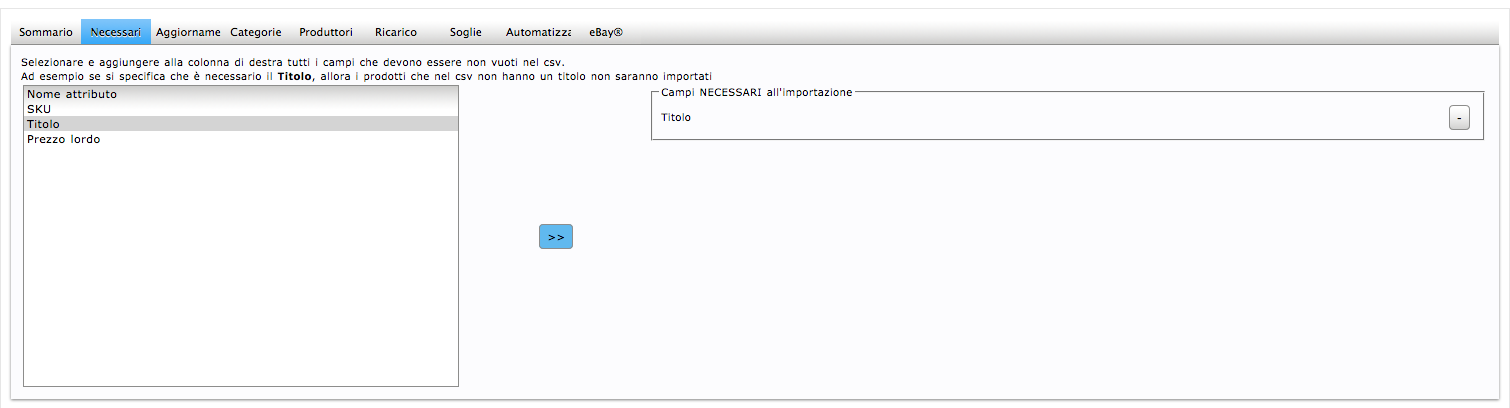
Scheda Aggiornamento
Se si aggiungono dei campi all'elenco di questa finestra, saranno aggiornati solo i prodotti che hanno subito una variazione nei campi selezionati. Per esempio, se si dovesse aggiungere il campo relativo al prezzo lordo saranno aggiornati solo i prodotti che hanno subito una variazione di prezzo.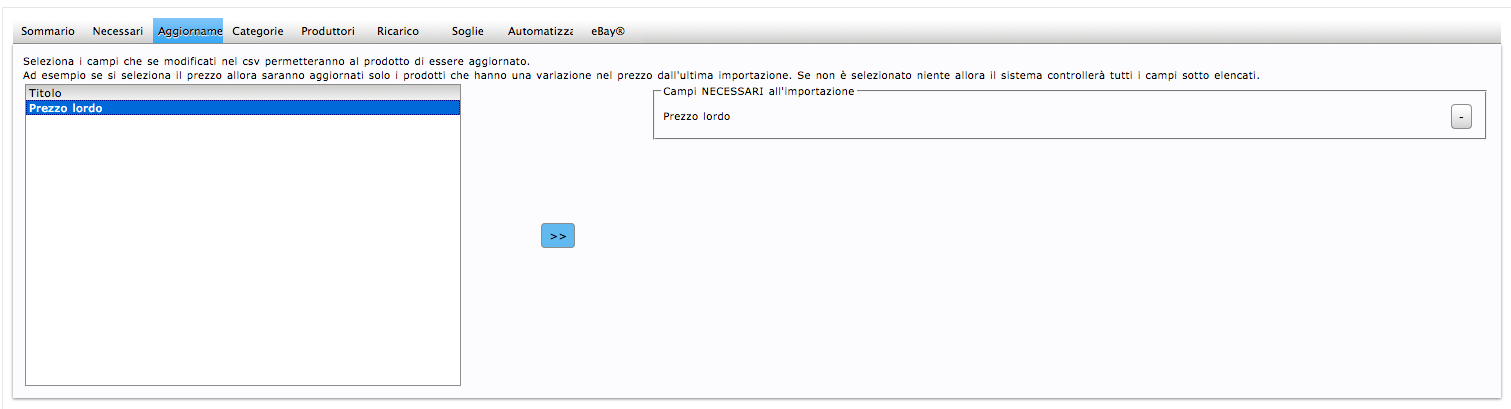
Scheda Categorie
È possibile scegliere di aggiornare o importare solo i prodotti appartenenti a determinate categorie. Se non viene aggiunta nessuna categoria saranno importati tutti i prodotti senza distinzione di categoria.
Scheda Produttori
È possibile scegliere di aggiornare o importare solo i prodotti di determinati produttori. Se non viene aggiunto nessun produttore saranno importati tutti i prodotti a prescindere dal produttore.
Scheda Ricarico
È possibile ricaricare in percentuale o in unità i valori numerici come, ad esempio, la quantità o il prezzo. Per esempio è possibile stabilire di ricarirare i prezzi di tutti i prodotti del 10%. Un altro esempio può essere quello di aumentare di 10 tutte le quantità a magazzino di tutti i prodotti.
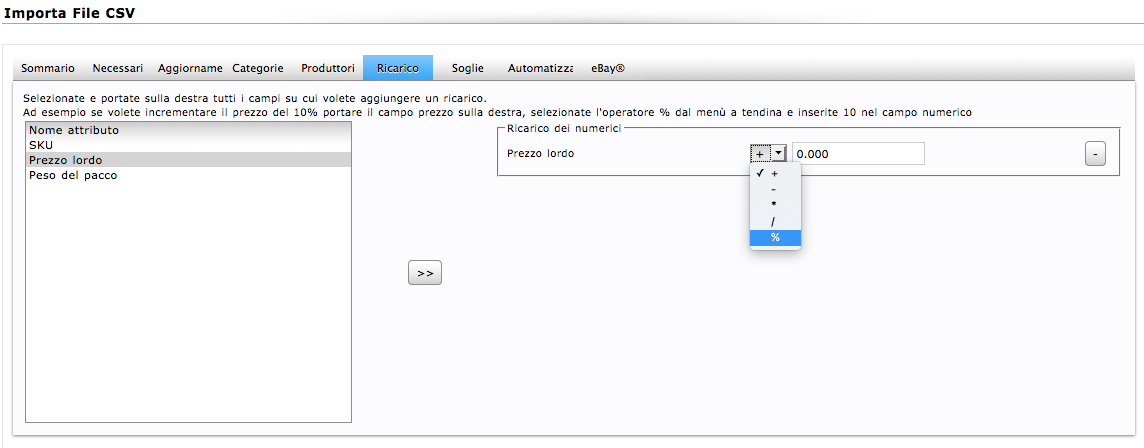
Scheda Soglie
Da questa scheda si possono definire dei requisiti che devono essere rispettati perché i prodotti vengano effettivamente aggiornati o importati.
Alcune applicazioni:
- E' possibile importare solo i prodotti che hanno un prezzo compreso tra 20€ e 60€.
- Possono essere importati solo i prodotti con quantità a magazzino maggiore di 20.
- Possono essere importati solo i prodotti che hanno un peso compreso tra 1 e 3 kg
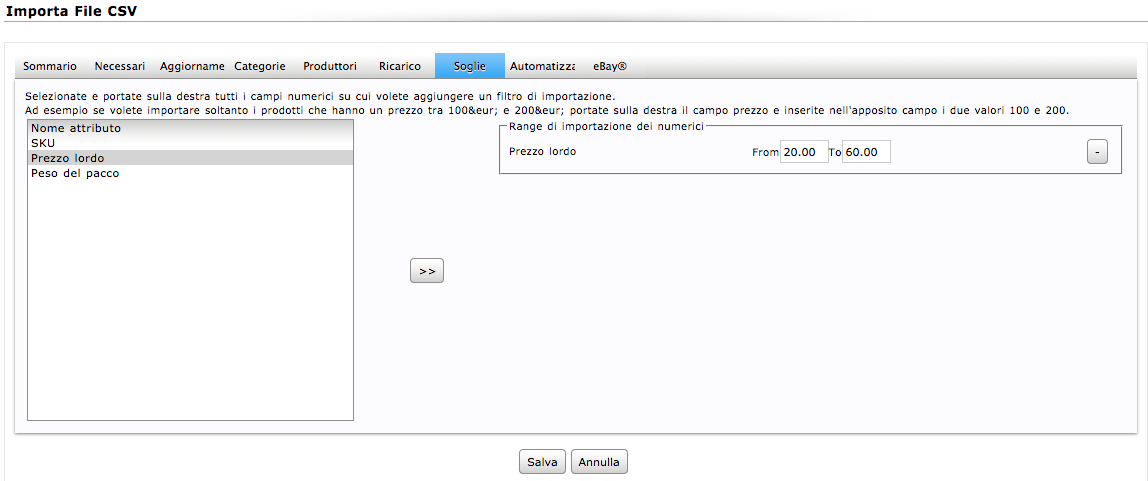
Scheda Automazione
Da questa scheda è possibile configurare l'importazione automatica impostando da quale CSV sarà effettuata, definendone l'indirizzo, e con quale intervallo di tempo sarà aggiornato.
Per maggiori informazioni potete consultare la guida all'importazione automatica dei CSV.
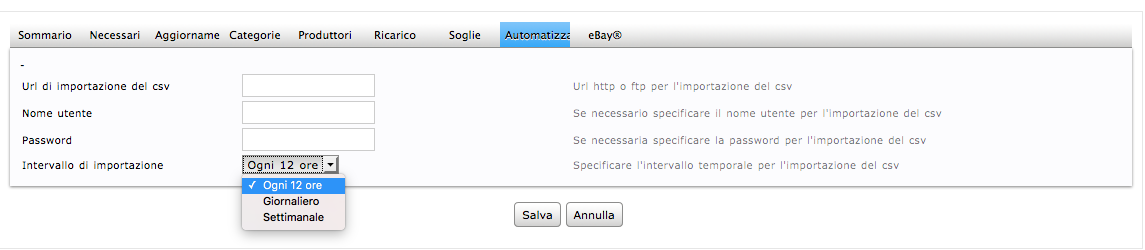
Scheda eBay
Con i CSV Pro è possibile scegliere di assegnare automaticamente ai prodotti una categoria eBay suggerita da Maxpho Commerce e definire la condizione degli oggetti.
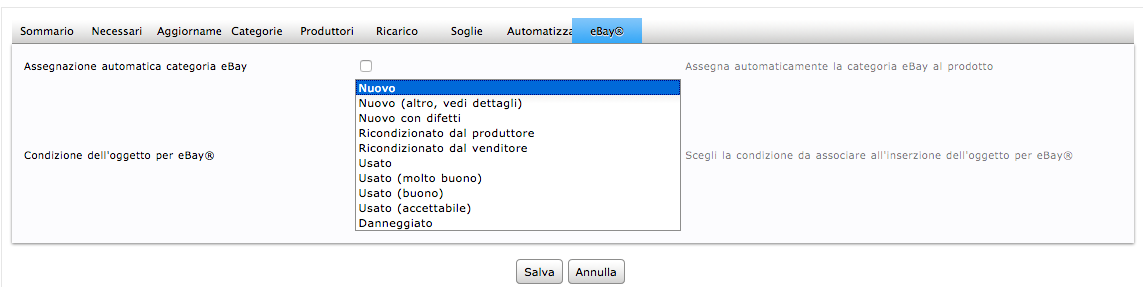
Una volta conclusa la fase di settaggio delle impostazioni cliccate su Salva. Nelle importazioni successive il template del CSV sarà riconosciuto e non dovrete ripetere tutte le operazioni viste in precedenza.
Gestione template
Naturalmente è possibile modificare, eliminare ed esportare i template salvati con CSV Pro.
Se intendete operare sui template salvati sulla vostra amministrazione di Maxpho Commerce andate su Moduli

CSV Pro.

Cliccate ora sul nome del template per editarlo o sull'icona elimina (  ) per cancellarlo.
) per cancellarlo.

